2017.05.30
カテゴリ:Windows10
Windows10 Creators Updateを手動で行う方法
Windows10 Creators Updateは、2017年4月12日(日本時間)よりWindows Updateを経由して配信が始まりました。しかしこの大型アップデートが自動配信されない場合があります。
その理由は、マイクロソフトがユーザーのPC環境の情報(デバイスやドライバーのバージョンなどの情報)を収集し、不適合と判断された場合、適用対象から除外されているからです。
しかし今後のマイクロソフトの方針如何により、除外されていたPCにも自動配信される可能性があります。その場合、自分の都合の悪いときにアップデートが始まってしまうため、時間に余裕のあるときに、手動でアップグレードしておくことを推奨しています。
Windows10 Creators Updateを手動で行う方法
- マイクロソフトのWindows10のダウンロードページを開きます。
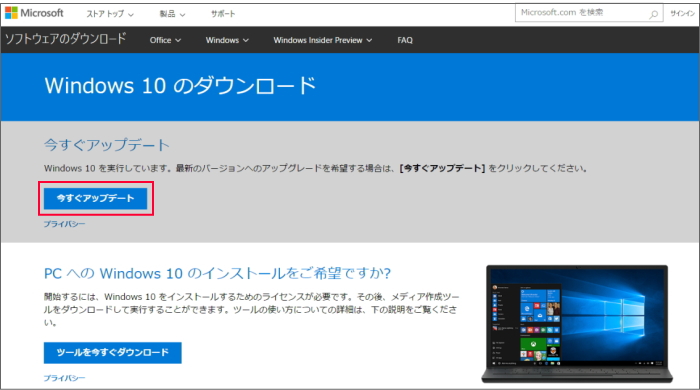
- [今すぐアップデート]をクリックします。
- [Windows10Upgrade9252.exe]のダウンロードが始まります。
- 実行ファイルのダウンロードが完了したら、ダブルクリックして開きます。
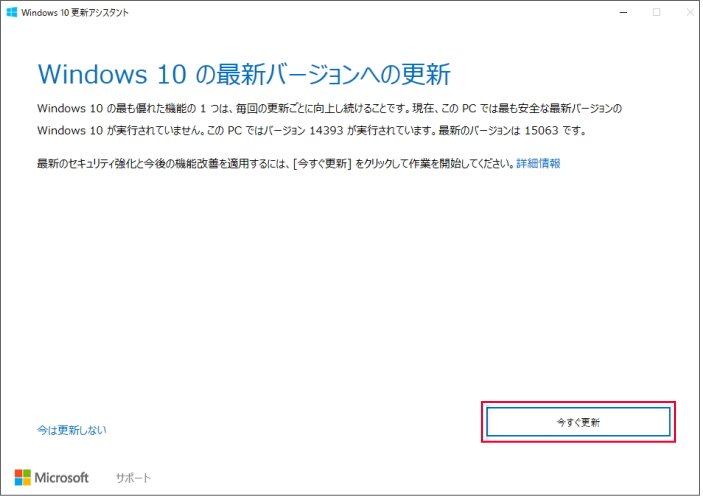
- [Windows10更新アシスタント]が起動します。
- 画面右下に表示された[今すぐ更新]をクリックします。
- 更新プログラムのダウンロードが始まります。
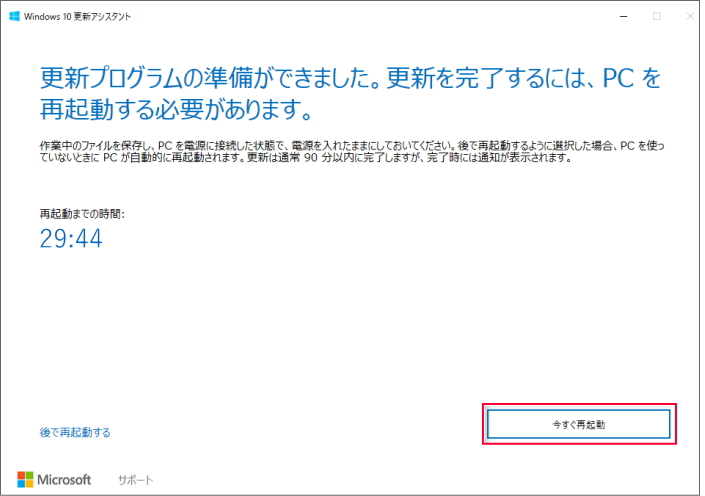
- 「更新プログラムの準備ができました。更新を完了するには、PCを再起動する必要があります」と記載された画面が表示されます。
- 画面右下に表示された[今すぐ再起動]をクリックします。
- 更新プログラムの適用が開始されます。
- 更新プログラムの適用が完了するとパソコンが再起動します。
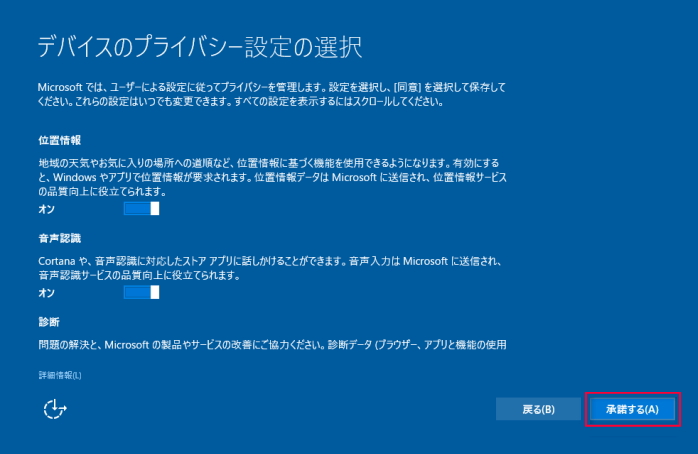
- [デバイスのプライバシー設定の選択]画面が表示されます。(位置情報や音声認識のオン/オフの設定を行います。)
- 画面右下の[承諾]をクリックします。
- Windows10 Creators Updateが適用されます。